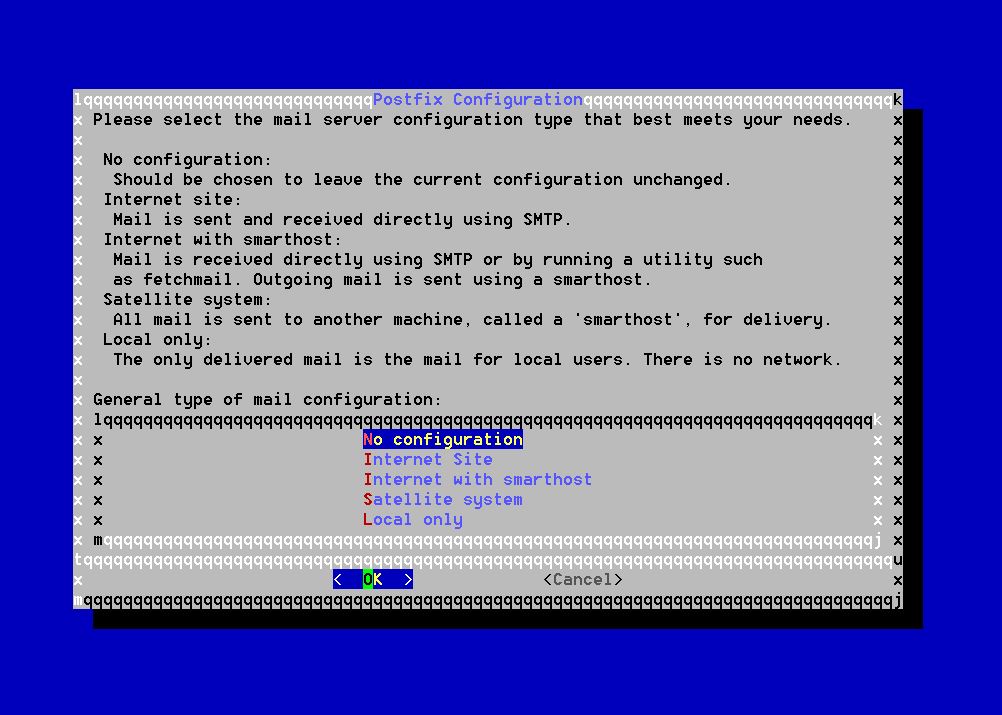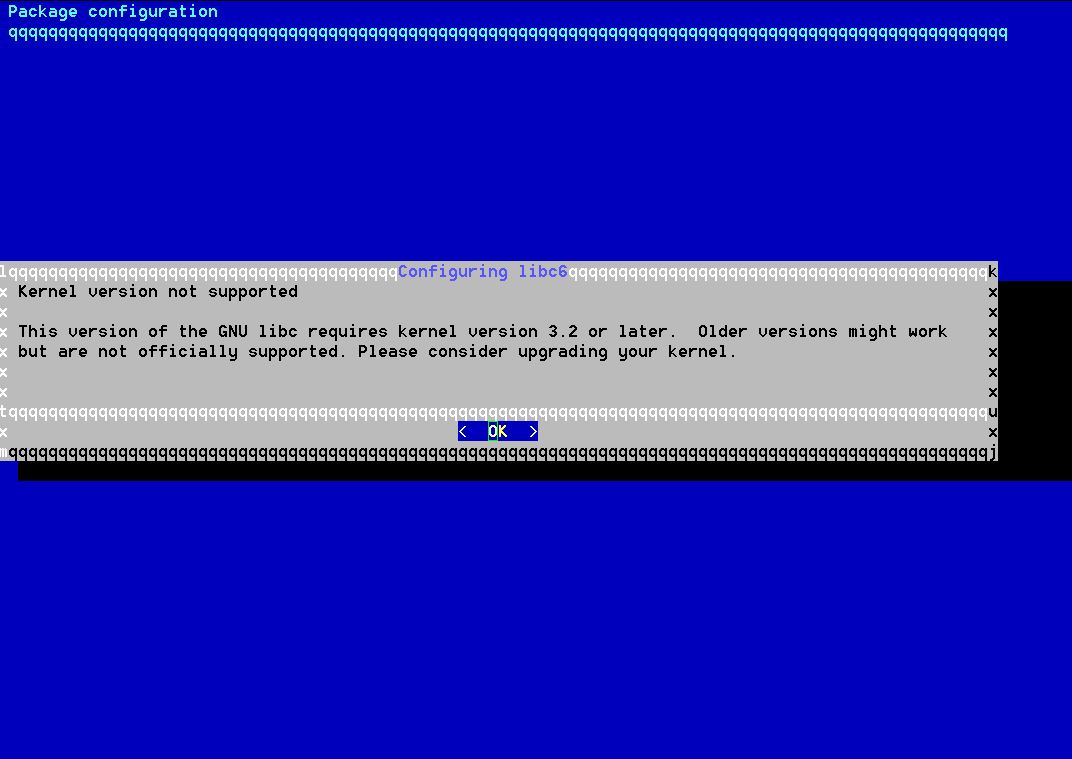Metainformationen zur Seite
Dies ist eine alte Version des Dokuments!
!!! In Arbeit !!!
Installationsprozess
Bei einem gemieteten Linux Virtual-Server kann es nötig sein den Installationsprozess nochmals durchzuführen. Dieses Beispiel dient der Dokumentation meines Virtual-Servers. Alle Befehle und Kommandos werden in der SSH-Konsole PuTTY eingegeben. Somit ist ein sudo apt-get upgrade nicht machbar und sollte nicht ausgeführt werden.
Einschränkung: Bei Ubuntu 16 wird nach einem sudo apt-get update und sudo apt-get upgrade der SSH-Sever (OpenSSH) startet nach einem Reboot nicht mehr.
Folgende Installationsschritte wurden ausgeführt.
Maria-DB konfigurieren
- Enter current password for root (enter for none): Enter
- Set root password? [Y/n]: N
- Remove anonymous users? [Y/n]: Y
- Disallow root login remotely? [Y/n]: Y
- Remove test database and access to it? [Y/n]: Y
- Reload privilege tables now? [Y/n]: Y
Postfix Configuration
Während der Installation wird auch die Postfix-Configuration gestartet. Hier lässt sich der Mail-Server einstellen. Um keine Änderungen vorzunehmen wählt man wie in diesem Beispiel „no configuration“.